Tässä harjoittelussa on kyse pipetistä. Saattaa kuulostaa aluksi hieman tylsältä, mutta se ei ole sitä. Miksi? Yhtenä syynä on se, että voin ottaa tällä kauniilla, pienellä pipetillä (1) muun muassa värejä. Jos haluan esimerkiksi tämän harmaan värin (2) tästä, napsautan kerran ja sitten minulla on harmaasävy tässä alueella. Tai tämä vihreä (3).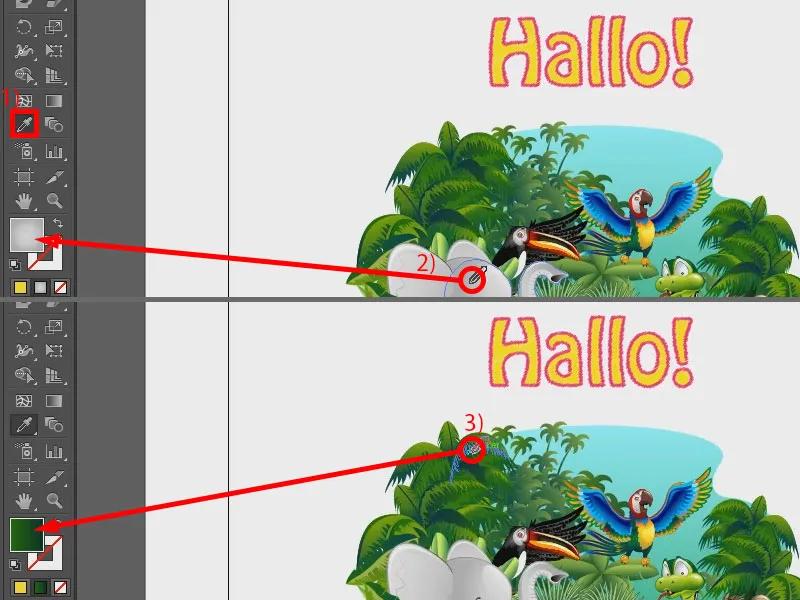
Mutta tässä on vielä yksi temppu: Täällä näet, että se ottaa aina saman värin. Mutta haluaisin ehkä vain tämän vihreän värin ilman värinmuutosta. Tähän on seuraava temppu eli seuraava näppäin: Shift. Painan sitä nyt – ja kun napsautan tässä, näet, että pieni laatikko ilmestyy rinnalleni pipetin (1) kanssa, jolloin otan todella vain värin (2).
Näin voin esimerkiksi heti kopioida tämän värikoodin (kaksoisnapsautus 2, sitten 3), verkkosivustolle, tai luoda uuden värivalikoiman (4 ja 5). Se toimii täällä, kutsun sitä "Vihreäksi" (6). Sitten minulla on tämä tässä (7). Näin helppoa se on. Joten vain painettu Shift-näppäin, hän ottaa sijasta värimuutosta koko värin.
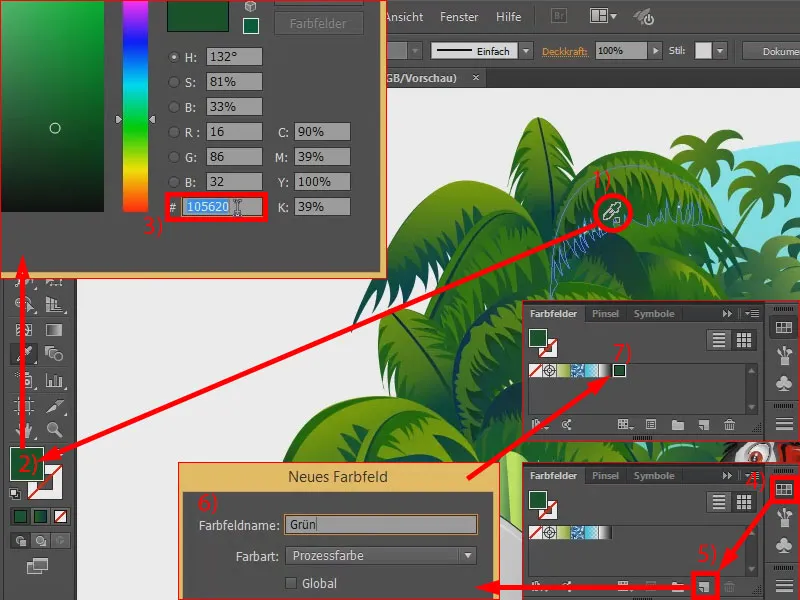
Mutta tämä ei ole vielä kaikki. Mitä muuta pipetti pystyy tekemään? Se ei voi vain ottaa värejä, se voi myös ottaa objektien täydellisiä ominaisuuksia. Sen näki jo vähän tuon värinmuutoksen kanssa. Jos kirjoitan tänne jotain, esimerkiksi "Tule käymään" (1), ja haluan sitten täsmälleen saman fontin kuin "Hei!" ylhäällä, teen se yksinkertaisesti näin: Valitsen tekstiruudun (2), otan pipetin (3) ja napsautan kerran "Hei!" (4). Uusi tekstini on jo ottanut samat ominaisuudet (5). Eivät aivan samat, eikö niin? Väri on oikea, ääriviivavärikään, mutta tämä Rustiikki-efekti (6), joka täällä vielä näkyy, ei ole otettu mukaan.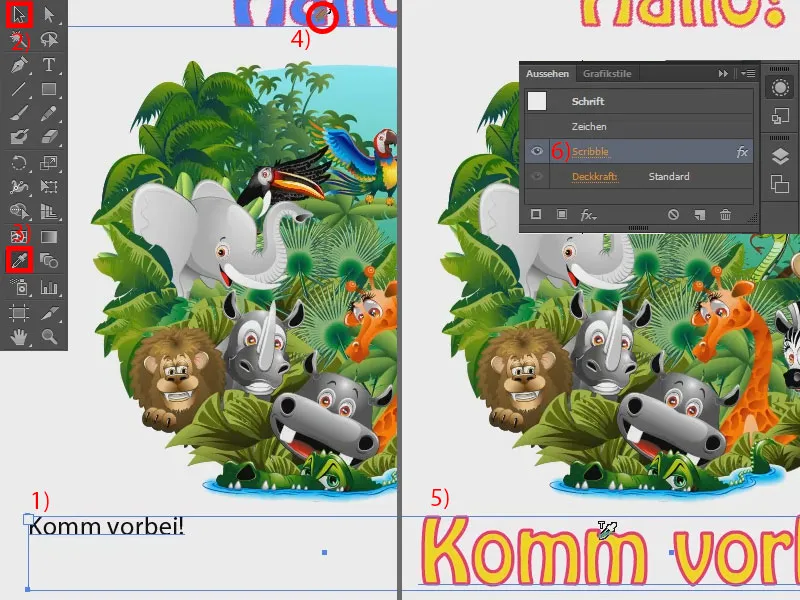
Miten teen sen? Oikein – pipetillä. Siinä on itse asiassa enemmän ominaisuuksia kuin luulisi. Napsautan sitä kahdesti, sitten ilmestyy suuri ikkuna pipetin asetuksilla. Siinä on kaikki asiat, joita voidaan ottaa mukaan. Voin siis valita yksittäisiä asioita otettavaksi tai jätettäviksi pois. Ja jos haluan ottaa kaiken mukaan, voin yksinkertaisesti merkitä ruudut yläosassa.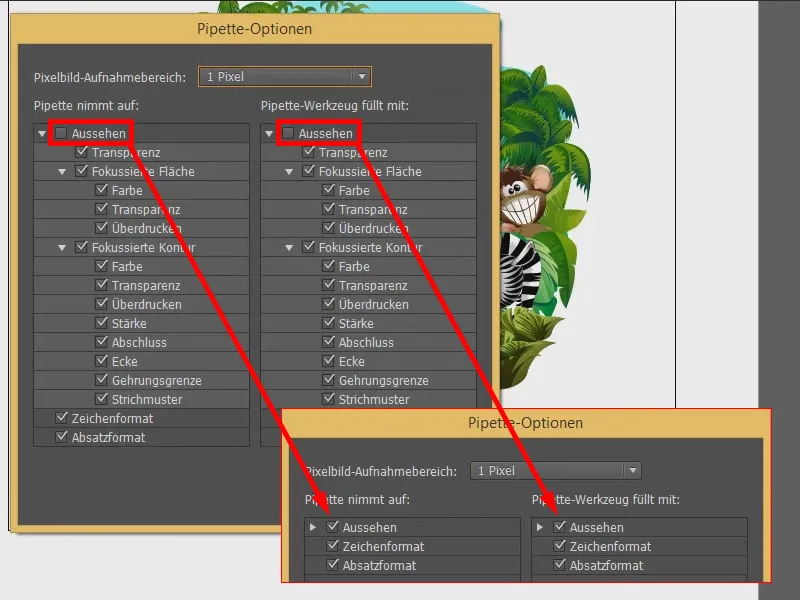
Kokeilen sitä nyt uudelleen: Napsauta "Tule käymään" -aluetta, valitse pipetti, napsauta yläosan "Hei!" - sitten efekti otettiin myös mukaan. Siisti juttu, eikö niin?


